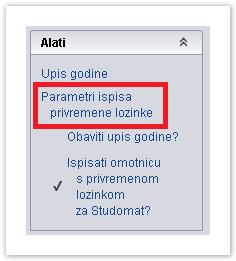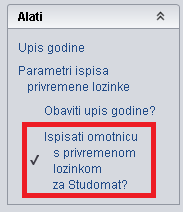...
Nakon upisa studenta na visoko učilište moguće je ispisati omotnicu s privremenom lozinkom za Studomat. Jednom kada student dobije omotnicu s privremenom lozinkom za Studomat, može se s njom prijaviti za rad na Studomatu → opcija Upis godine, te upisati prvu godinu.
Postoje dva načina printanja omotnica s lozinkom za Studomat:
Omotnica će biti ispisana nakon potvrde unosa zapisa ako je u Alatima uključeno (postavljena kvačica) Ispisati omotnicu s privremenom lozinkom za Studomat?
...
.
Postupak Način ispisa omotnice s privremenom lozinkom za Studomat je slijedeći:
- Otvoriti u Alatima opciju Parametri ispisa privremene lozinke, te ih definiratiprovjeriti i prilagoditi ako je potrebno.
Slika 812. Otvaranje parametara ispisa privremene lozinke putem Alata
Primjer parametara ispisa prikazan je na slici dolje:
Slika
...
13. Pregled postavki za ispis omotnice s privremenom lozinkom
Parametri su detaljno opisani u uputama za prozor Ispis privremenih lozinki za Studomat
...
- U Alatima je potrebno označiti Ispisati omotnicu s privremenom lozinkom za Studomat? prije pokretanja akcije unosa radi upisa studenta na visoko učilište.
Slika 14. Aktiviranje ispisa omotnice s privremenom lozinkom za studomat
Kao primjer navodi se niz koji se može koristiti za printere s PCL driverima. Inicijalizacijski niz s kojim se dobije font Times New Roman, size 12, kodna stranica cp1250
1B 45 1B 28 39 45 1B 28 73 31 32 56 1B 28 73 31 36 39 30 31 54 1B 28 73 31 50
- U Alatima je potrebno označiti Ispisati omotnicu s lozinkom za Studomat? prije unosa studenta kojem se želi izdati aktivacijski kod za pristup Studomatu.
...
- Ukoliko su ispravno podešeni parametri i u Alatima označeno da se ispisuje omotnica s lozinkom za studomat, nakon upisa studenta na visoko učilište na pisač se automatski šalje omotnica sa lozinkom, a korisnik dobiva obavijest da je to uspješno obavljeno kao što je prikazano na slici dolje.
Slika 11. Obavijest o ispisanoj omotnici
Ukoliko se lozinka ne može poslati na ispis, dojaviti će se poruka s odgovarajućom pogreškom.
...
- Otvoriti u Alatima opciju Parametri ispisa(NOVO), te ih definirati.
Slika 12. Otvaranje parametara ispisa(NOVO) putem Alata
Primjer parametara ispisa prikazan je na slici dolje:
Slika 13. Pregled postavki za ispis omotnice za Studomat(NOVO)
...
Zaglavlje - Redak i Stupac - Upisivanjem brojeva u ova polja definira se u kojem retku i stupcu će se ispisati zaglavlje omotnice. Zaglavlje omotnice sadrži naziv sveučilišta (npr. Sveučilište u Zagrebu) i naziv visokog učilišta (npr. Fakultet elektrotehnike i računarstva).
| Info | ||
|---|---|---|
| ||
| Ukoliko se ova polja ostave prazna, zaglavlje se neće ispisivati. Zaglavlje ne treba ispisivati ukoliko su na omotnicama unaprijed otisnuti podaci o visokom učilištu. |
Naslov - Redak i Stupac - Upisivanjem brojeva u ova polja definira se u kojem redku i stupcu će se ispisati naslov upisan u polje Sadržaj naslova.
Osobni podaci - Redak i Stupac - Upisivanjem brojeva u ova polja definira se u kojem retku i stupcu će se ispisati osobni podaci o studentu. U zadanom retku ispisuje se JMBAG, a u retku ispod zadanog, ispisuje se prezime i ime studenta.
AAI@EduHr korisnička oznaka - Upisivanjem brojeva u ova polja definira se u kojem retku i stupcu će se ispisati elektronički identitet studenta.
Lozinka - Redak i Stupac - Upisivanjem brojeva u ova polja definira se u kojem retku i stupcu će se ispisati lozinka studenta.
Nepromjenjivi tekst - Redak i Stupac - Upisivanjem brojeva u ova polja definira se u kojem retku će se ispisati nepromjenjivi tekst prikazan u polju Sadržaj nepr. teksta.
Dodatni tekst - Redak i Stupac - Upisivanjem brojeva u ova polja definira se u kojem retku će se ispisati dodatni tekst kojeg se upisalo u polje Sadržaj dod. teksta.
Sadržaj naslova - Naslov koji definira korisnik i koji će se ispisivati na omotnice s lozinkama počevši od definiranog mjesta.
Sadržaj nepr. teksta - Nepromjenjivi tekst koji se uvijek ispisuje na omotnice s lozinkama počevši od definiranog mjesta. Tekst se razlikuje ovisno o činjenici je li za ustanovu omogućena autentikacija u ISVU putem AAI@EduHr elektroničkih identiteta ili nije.
Sadržaj dod. teksta - Dodatni tekst koji definira korisnik i koji će se ispisivati na omotnice s lozinkama počevši od definiranog mjesta.
Učitaj stari tekst - Ovaj gumb omogućava učitavanje starog teksta koji se koristio do verzije aplikacije 2015.7 (uključivo). Stari tekst se učitava u polje Sadržaj dod. teksta nakon već unesenog dodatnog teksta te, ukoliko nije prilagođen, skoro u potpunosti odgovara novom nepromjenjivom tekstu.
- U Alatima je potrebno označiti Ispisati omotnicu s lozinkom za Studomat?(NOVO) prije unosa studenta kojem se želi izdati aktivacijski kod za pristup Studomatu.
Slika 14. Označavanje Ispisa omotnice za studomat(NOVO)
- Ukoliko su ispravno podešeni parametri i u Alatima označeno da se ispisuje omotnica s privremenom lozinkom za studomat(NOVO)Studomat, nakon upisa studenta na visoko učilište otvara se dijalog za odabir printera.
...
Potrebno je odabrati lokalni printer na kojem se želi printati lozinka.
kojem se želi printati lozinka.
| Note |
|---|
| Kada je jednom generirana privremena lozinka za brucoša, u ovom prozoru mu više neće biti moguće izdati lozinku, već se to može napraviti u izborniku Izvješća → Ispis privremenih lozinki za Studomat za nove studente |
| Note |
|---|
| Note |
| Kada je jednom generirana privremena lozinka za brucoša, u ovom prozoru mu više neće biti moguće izdati lozinku, već se to može napraviti u izborniku Izvješća → Privremena lozinka za Studomat vrijedi ukupno 4 dana počevši od dana izdavanja. Na primjer, ako je izdana 20. srpnja, vrijedit će 20., 21., 22. i 23. srpnja. Ako student izgubi ili zaboravi privremenu lozinku ili mu privremena lozinka prestane vrijediti, a još nije obavio prvi upis godine na Studomatu, može mu se u prozoru Izvješća → Ispis privremenih lozinki za Studomat za nove studenteponovno izdati privremena lozinka ili upis godine može obaviti koristeći svoj AAI@EduHr elektronički identitet, ako mu je prethodno dodijeljen. |